บน iPhone ที่ใช้ iOS 16 ขึ้นไป มีฟีเจอร์ที่เป็นประโยชน์ที่ช่วยให้ผู้ใช้สามารถแก้ไขรูปภาพและ วิดีโอ หลายรายการพร้อมกันได้ คุณจะไม่ต้องพยายามจดจำพารามิเตอร์การแก้ไขทั้งหมดของภาพหนึ่งและปรับด้วยตนเองในภาพถัดไปอีกต่อไป
สำหรับการเปรียบเทียบ ฟีเจอร์นี้ทำงานโดยการคัดลอกพารามิเตอร์การแก้ไขแล้ววางลงในรูปภาพหรือวิดีโออื่นๆ ทั้งหมด ซึ่งคล้ายกับการแก้ไขอย่างรวดเร็วของแอปพลิเคชัน Adobe Lightroom การแก้ไขส่วนใหญ่ เช่น ฟิลเตอร์ ความเข้มแสง การแก้ไขสี และการแก้ไขความลึก สามารถคัดลอกและวางไว้ระหว่างรูปภาพได้ อย่างไรก็ตาม สิ่งสำคัญคือต้องทราบว่าสิ่งนี้ไม่สามารถทำได้ด้วย Live Photos
วิธีการทำ
ขั้นตอนที่ 1:
เปิดรูปภาพหรือวิดีโอที่คุณต้องการแก้ไข แตะแก้ไข และปรับแต่งตามต้องการ เมื่อเสร็จแล้ว ให้คลิกที่ไอคอนสามจุดที่มุมขวาบนของอินเทอร์เฟซ และเลือกคัดลอกการแก้ไข จากนั้นคลิกเสร็จสิ้นให้เสร็จสมบูรณ์
นอกจากนี้ สำหรับรูปภาพที่แก้ไขไปแล้ว คุณสามารถค้นหาตัวเลือกคัดลอกการแก้ไขได้รวดเร็วยิ่งขึ้น โดยการแตะและกดบนรูปภาพในมุมมองอัลบั้ม หรือปุ่มสามจุด (อยู่ถัดจากปุ่มแก้ไข) ขณะดูรูปภาพ

หลายวิธีในการคัดลอกพารามิเตอร์การแก้ไขรูปภาพ
ขั้นตอนที่ 2:
หากต้องการวางการแก้ไขลงบนรูปภาพหรือวิดีโอ ให้ดูหรือเปิดโปรแกรมแก้ไขสำหรับรูปภาพหรือวิดีโอนั้น แตะไอคอนสามจุด แล้วเลือกวางการแก้ไขจากเมนู คุณสามารถแตะและกดรูปภาพหรือวิดีโอในมุมมองอัลบั้มและแตะวางการแก้ไข เมื่อเสร็จสิ้นข้อความ "วางการแก้ไขแล้ว" จะปรากฏขึ้น

เลือกวางการแก้ไขเพื่อวางพารามิเตอร์ที่ปรับไว้ล่วงหน้าลงในรูปภาพ
หากคุณต้องการแก้ไขรูปภาพหรือวิดีโอหลายรายการ ในคลังรูปภาพ ให้คลิกปุ่มเลือก แล้วทำเครื่องหมายที่รายการที่คุณต้องการแก้ไข เมื่อเลือกแล้ว ให้คลิกที่ไอคอนสามจุดและเลือกวางการแก้ไข

การตั้งค่าการวางแบบแบตช์สำหรับภาพ/วิดีโอหลายรายการ
กู้คืนภาพถ่าย/วิดีโอเป็นต้นฉบับ
หากคุณต้องการเลิกทำการแก้ไขที่วาง คุณสามารถไปที่โปรแกรมแก้ไขรูปภาพหรือวิดีโอแล้วกดคืนค่า คุณสามารถแตะและกดรายการนั้นจากมุมมองกริดในอัลบั้มและเลือกกลับไปเป็นต้นฉบับได้
คุณยังสามารถใช้ปุ่มเลือกเพื่อเลือกหลายรายการและใช้ตัวเลือกกลับไปเป็นต้นฉบับจากเมนูจุดไข่ปลา ซึ่งจะนำการเปลี่ยนแปลงไปใช้กับรายการที่เลือกทั้งหมดในครั้งเดียว
ลิงค์ที่มา


![[ภาพ] การต่อเรือของเวียดนามที่มุ่งหวังจะออกสู่ท้องทะเล](https://vphoto.vietnam.vn/thumb/1200x675/vietnam/resource/IMAGE/2025/5/20/24ecf0ba837b4c2a8b73853b45e40aa7)

![[ภาพ] พิธีมอบรางวัลผลงานศึกษาและติดตามประธานาธิบดีโฮจิมินห์](https://vphoto.vietnam.vn/thumb/1200x675/vietnam/resource/IMAGE/2025/5/20/a08ce9374fa544c292cca22d4424e6c0)












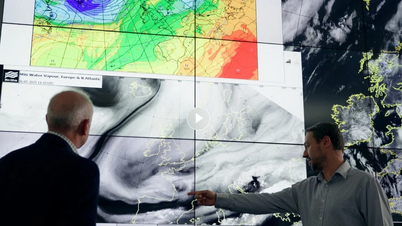



































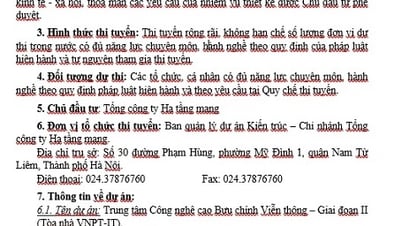











































![[วิดีโอ] - เพิ่มมูลค่าผลิตภัณฑ์ OCOP ของกวางนามผ่านการเชื่อมโยงการค้า](https://vphoto.vietnam.vn/thumb/402x226/vietnam/resource/IMAGE/2025/5/17/5be5b5fff1f14914986fad159097a677)
การแสดงความคิดเห็น (0)